
Turinys:
- 1 žingsnis: vaizdo įrašas „Geležinis žmogus“
- 2 žingsnis: eskizas
- 3 žingsnis: rašymas / kontūras
- 4 žingsnis: nuskaitymas
- 5 veiksmas: „Inkscape“naudojimas norint gauti gerą bitų žemėlapį
- 6 žingsnis: išbandykite spalvą
- 7 žingsnis: dažymo pradžia - pagrindas ir šešėliai
- 8 žingsnis: spalvinimas - akcentai ir blizgūs bitai
- 9 veiksmas: fono pridėjimas
- 10 žingsnis: viskas padaryta
- Autorius John Day [email protected].
- Public 2024-01-30 10:44.
- Paskutinį kartą keistas 2025-01-23 14:54.

Pastaruoju metu svajojau užsiimti kokiu nors komiksu. Kažką, ką dariau, kai buvau jaunas. Pastaruoju metu dirbau prie kelių kūrinių, tokių kaip Betmenas, Kiborgo Supermenas ir „The Flash“. Visa tai buvo padaryta rankomis, įskaitant dažymą. Į „Geležinio žmogaus“meno kūrinį maniau įtraukti ir skaitmeninį meną, kuris man yra gana naujas.
Jei norėtumėte šiek tiek daugiau sužinoti apie šį ar kai kuriuos kitus mano atliktus darbus, galite juos patikrinti čia.
Šiam projektui naudojau:
- Mechaniniai pieštukai
- Žymeklis su vidutiniu galu
- Storas žymeklis
- Trintukas
- Paint.net
- „Inkscape“
Pastaba - šis meno kūrinys yra labai pagrįstas originaliu „Geležinio žmogaus“numerio viršeliu.
1 žingsnis: vaizdo įrašas „Geležinis žmogus“


Tai yra paspartinta viso proceso versija, jei jums patinka matyti tokius dalykus. Jei ne, tolesniuose veiksmuose yra visi vaizdai ir informacija apie veiksmus.
2 žingsnis: eskizas


Aš paprastai pradedu nuo šiurkštaus eskizo, kurį galite pamatyti pirmuose dviejuose vaizduose. Tai tik įgauna kūno formą, kuri pavaizduota mano etaloniniame paveikslėlyje.
Tada aš patikslinu eskizą naudodamas išsamų pieštuko piešimo būdą, būtinai pridėdamas, kur norėsiu šešėlio ir bet kokių itin kietų linijų.
3 žingsnis: rašymas / kontūras



Apibrėžimui ir tamsiai juodam rašalui naudoju vidutinio ir riebaus galiuko žymeklių derinį. Taip pasirūpinama bet kokiais sunkiais tamsiais šešėliais ir visomis detalėmis, kurios turi būti ryškios. Kai tai baigsiu, paprastai trinu trintuku, kad išvalyčiau visas pieštuko likučius.
4 žingsnis: nuskaitymas




Nesu visiškai tikras, kaip tai veikia kiekvieno žmogaus kompiuteryje ar programoje, bet galiu pasakyti, kaip tai padariau. Aš naudoju programą, pavadintą paint.net, kuri tam puikiai tinka.
Sėdėjau popieriaus piešinį ant savo spausdintuvo skaitytuvo lovos, tada nuėjau į „paint.net“programos meniu Failas. Ten pasirinkau parinktį „Įsigyti“, tada tai padariau iš skaitytuvo ar fotoaparato. Aš pasirinkau savo spausdintuvą ir nuskenavau jį iš ten.
Kartą programoje aš sureguliavau ryškumą ir kontrastą, kad vaizdas būtų 100% nespalvotas, o tada šiek tiek išvalyčiau žymeklio įrankiu, naudodamas juodai baltas spalvas. Tada aš eksportavau vaizdą kaip-p.webp
5 veiksmas: „Inkscape“naudojimas norint gauti gerą bitų žemėlapį


Norėdami gauti tikrai gerą bitų žemėlapį arba skaidrų vaizdą, kurį būtų lengva nuspalvinti, paleidžiau jį per „Inkscape“, naudodamas parinktį „Trace to Bitmap“viršutiniame meniu. Sukuria aiškų vaizdo kontūrą daug labiau nei „Pain.net“. Tada aš tą patį eksportavau ir vėl sugrąžinau į paint.net.
6 žingsnis: išbandykite spalvą


Iš pradžių suklydau tiesiog dažydamas veido kaukę. Norėjau pamatyti, kaip tai veiks naudojant sluoksnį po pradiniu sluoksniu ir tada sukraunant spalvas. Tai pavyko gerai, todėl nusprendžiau judėti į priekį.
7 žingsnis: dažymo pradžia - pagrindas ir šešėliai


Aš geriausiai pamėgdžiojau visas pradinio vaizdo spalvas, kiek tik galėjau jas šiek tiek pakoreguoti iki patinkančios spalvos, bet vis tiek atrodė padoriai. Pagrindinė spalva, kuri buvo pritaikyta pirmiausia, yra vidutinės klasės spalva. Tai buvo pridėta prie sluoksnio po rašalu.
Kitas sluoksnis (kuris buvo virš rašalinio sluoksnio) turėjo daug mažesnį neskaidrumą ir buvo nustatytas juodas. Tai leido man uždėti šešėlį tiesiai ant viršaus, kuris automatiškai sukūrė visas žemo diapazono spalvas.
8 žingsnis: spalvinimas - akcentai ir blizgūs bitai


Sukurti atspindinčius šarvus buvo šiek tiek iššūkis. Aš vėl pridėjau kitą sluoksnį, šį kartą virš kontūro, bet žemiau atspalvio sluoksnio. Šio sluoksnio viduje sukūriau visiškai naują spalvų gamą pagal originalias pagrindines spalvas. Šios spalvos apėmė žemą kiekvienos spalvos vidurį ir aukštumą, nesvarbu, ar tai būtų raudona, ar geltona. Tada jie buvo susiaurinti, o ryškiausias (arba lengviausias) buvo tos srities, kurioje norėjau pasirodyti „blizga“, viduryje. Tada jie buvo susiaurėję nuo šviesos iki tamsos.
9 veiksmas: fono pridėjimas



Tai buvo neprivaloma, tačiau maniau, kad tai šiek tiek papildo bendrą kūrinį. Aš tiesiog ištraukiau porą nemokamų grunge vaizdų iš Booking.com.com ir pataisiau juos, kad padarytų foną, tada neryškinau ir pridėjau tam tikrą fono šešėlį.
Norėdami sukurti plyšius šarvuose, aš tiesiog pašalinau visą baltą spalvą viename iš grunge vaizdų, naudodamas „paint.net“papildinį, pavadintą „Black and Alpha+“, kuris pašalina visas nepageidaujamas baltas spalvas. Tada aš nukopijavau ir įklijavau jį sluoksniu per visą vaizdą ir ištryniau dalis, kur nenorėjau, kad jis būtų pateiktas; pirmiausia ant jo akių ir reaktoriaus ar bet ko, kas yra ant rankos.
10 žingsnis: viskas padaryta

Tai beveik viskas. Jei žaidėte su bet kuria iš šių programų, tai turėtų atrodyti gana paprasta. Žinau, kad man buvo smagu mokytis. Jei jums reikia daugiau sužinoti apie tai, kaip naudotis šiomis programomis, yra daugybė vaizdo įrašų ir straipsnių, kuriuose paaiškinama, kaip naudotis beveik kiekvienu iš jų. Mūsų „YouTube“kanale taip pat yra keletas, susijusių su „Inkscape“, kurie gali būti naudingi.
Rekomenduojamas:
UChip - paprastas eskizas nuotolinio valdymo varikliams ir (arba) servams per 2,4 GHz radijo Tx -Rx!: 3 žingsniai

UChip - paprastas eskizas nuotolinio valdymo varikliams ir (arba) servams per 2,4 GHz radijo Tx -Rx !: Man labai patinka RC pasaulis. Naudodami RC žaislą, jausitės, kad jūs valdote kažką nepaprasto, nepaisant to, kad tai maža valtis, automobilis ar bepilotis orlaivis! Tačiau nėra lengva pritaikyti savo žaislus ir priversti juos daryti viską, ko norite
PADARYKITE SAVO GPS PAGRINDINĮ Skaitmeninį skydelį, skirtą „EBIKE“AR ELEKTROS MOTOCIKLUI: 13 žingsnių

Šį kartą sugalvojau naujus nurodymus, turinčius tiek atskirą ekraną, tiek registratorių, naudojantį „arduino mega 2560“ir „Nextion“LCD ekraną. „sdcard“ir, žinoma, projekte
Mados eskizas su popieriaus grandine: 5 žingsniai
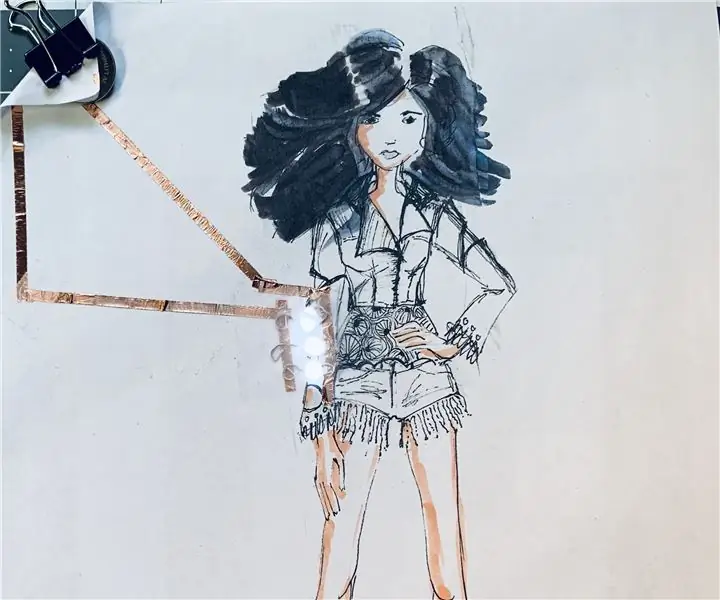
Mados eskizas su popieriaus grandine: Sujunkite madą su elektrotechnika. Dėstau mados dizaino ir technologijų dirbtuves ir manau, kad šis projektas yra lengvas įėjimas į popieriaus grandines visiems, kurie mėgsta piešti ir eskizuoti. Jis taip pat gali būti naudojamas planuojant faktinį drabužio dizainą
Paprastas ir lengvas „Žmogus-voras“žiniatinklio šaudyklė: 12 žingsnių

Paprastas ir lengvas „Žmogus-voras“žiniatinklio šaudyklė: ar matėte „Žmogus-voras“filmą? Žmogaus-voro komiksų knyga? Kas nors neaiškiai susiję su žmogumi-voru? Žmogus-voras atrodo visur. Kodėl nepadarius paprasto žiniatinklio šaudyklės? Po šiek tiek praktikos sukūriau dizainą iš namų medžiagų, kurias būtų galima sukurti
„Intel Edison“orų patarimų eskizas: 6 žingsniai

„Intel Edison“orų patarimų eskizas: norėjome sukurti spalvingą, išplečiamą projektą, kuriame būtų parodytos unikalios „Intel Edison“savybės. Naudokite „wifi“Naudokite „Linux“Naudokite „Grove Starter Kit“komponentus. Be to, norėjau sužinoti, kaip perduoti informaciją iš „Linux“
